Como configurar os serviços | Central de Ajuda da Rently
Para criar um novo Serviço, primeiro você precisa criar o Tipo de Serviço. Para mais informações, clique aqui: http://help.rentlysoft.com/es/articles/5407465-como-crear-un-nuevo-tipo-de-servicio
Para configurar o Calendário de Serviço e seus Alertas, clique aqui: http://help.rentlysoft.com/es/articles/5422885-como-configurar-el-calendario-de-servicios
Depois de carregar o tipo de serviço, você pode carregar o serviço e associá-lo a esse tipo de serviço.
Se quiser carregar apenas um serviço, você pode clicar no atalho ou acessá-lo pelo menu lateral vertical.
Para criar um novo serviço rapidamente, clique no ícone de três linhas na parte superior da página principal e selecione "Novo Serviço":
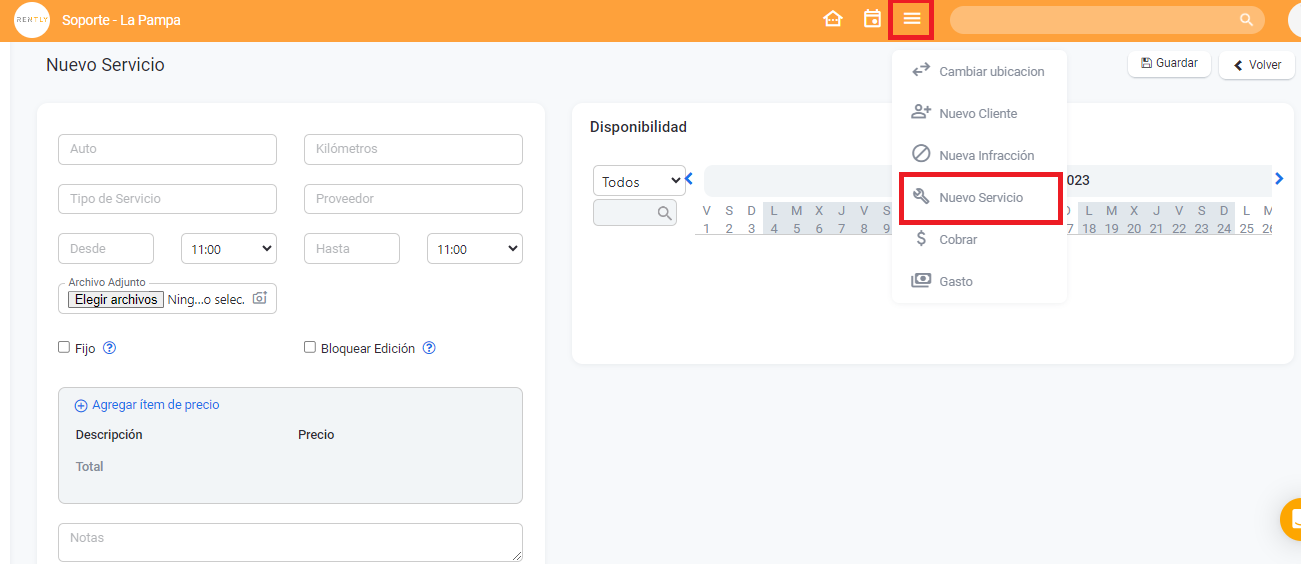
Para adicionar um novo serviço a partir do menu lateral vertical: Selecione "Serviços" > "Todos os serviços" e clique em "Novo".
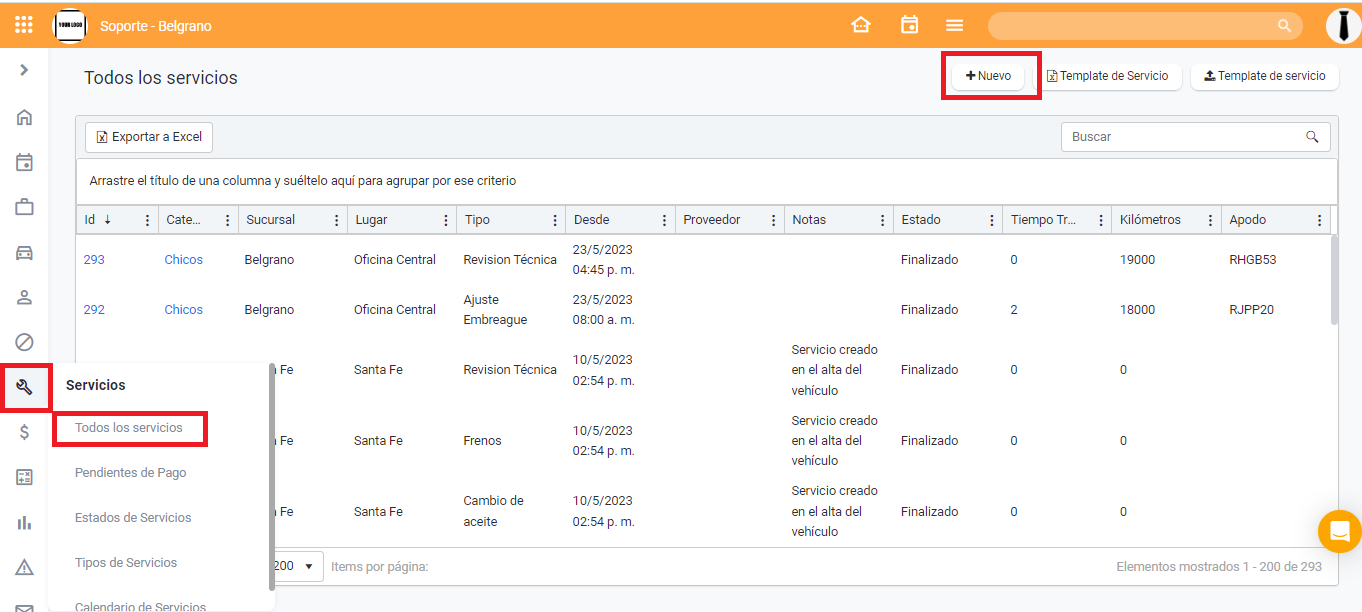
Em ambos os casos, você deve preencher as seguintes informações:
*Insira o veículo ao qual o serviço está atribuído
*Indique o Tipo de Serviço (previamente criado)
*Insira a quilometragem do veículo no início do serviço
*Selecione o Fornecedor. Se você ainda não o tiver salvo como cliente, poderá criar um inserindo o nome do fornecedor e pressionando Enter para abrir a janela de novo cliente.
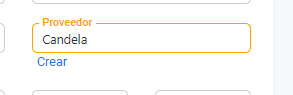
*Indique as datas de duração do serviço
*Anexe arquivos, se necessário
*Insira os itens de preço do serviço
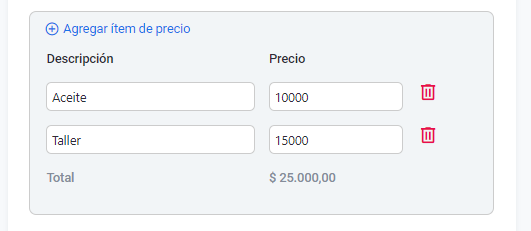
*Indique se é um serviço fixo. Para mais informações sobre se um serviço é fixo ou não, clique aqui:
http://help.rentlysoft.com/es/articles/5333655-cual-es-la-diferencia-entre-un-servicio-fijo-y-un-servicio-no-fijo
* Indique se deseja bloquear a edição. Para obter mais informações sobre como bloquear a edição, clique aqui:
http://help.rentlysoft.com/es/articles/5333656-cual-es-la-diferencia-entre-bloquear-edicion-de-un-servicio-o-no
* Observações - Você pode inserir observações, se necessário.
Lembre-se sempre de salvar suas alterações.
Após salvar as alterações, você poderá visualizar o status do serviço. Para mais informações sobre os status do serviço:
http://help.rentlysoft.com/es/articles/8376114-estados-de-los-servicios
Se você não tiver permissão suficiente, entre em contato com um administrador para habilitar a permissão "Pode gerenciar serviços".